Ubuntu vienotības lietotājiem ir jāpārzina rīks Karstie stūri, izmantojot kuru var viegli iestatīt pielāgotas funkcijas, kas jāveic, kad peles rādītājs tiek pārvietots uz ekrāna stūri.
Karstos stūrus var iestatīt katrā no četriem ekrāna stūriem, lai veiktu produktīvas darbības, piemēram, lai samazinātu visus logus, lai parādītu darbvirsmu, parādītu lietotņu režģi, palaistu lietojumprogrammu vai palaistu komandu.
Sākot ar Ubuntu 17.04, Unity darbvirsmas vide tika aizstāta ar GNOME, un kopš tā laika karstie stūri ir pazuduši. GNOME nav šīs funkcijas.
Nu, ne tieši tad, kad atverat GNOME paplašinājumu pasaulei. Izmantojot GNOME paplašinājumus kopā ar GNOME pielāgojumiem, jūs varat atgriezties karstajos stūros Ubuntu.
Karsto stūru iespējošana Ubuntu 17.04 un vairāk
Šī rokasgrāmata ir pārbaudīta darbam ar Ubuntu 18.04 LTS, taču nevajadzētu būt problēmām ar tā lietošanu Ubuntu 17.04 un Ubuntu 17.10 arī.
1. Iespējot GNOME paplašinājumus
Lai varētu izmantot paplašinājumu jaudu, jums jāinstalē GNOME Shell paplašinājumi. Pārejiet uz mūsu detalizēto ceļvedi par GNOME paplašinājumu instalēšanu un pēc tam turpiniet turpināt.
2. Instalējiet GNOME pielāgojumus
GNOME uzlabojumi palīdz jums konfigurēt karstos stūrus. Palaidiet 'Terminal' un ievadiet šo komandu, lai to instalētu.
sudo apt instalējiet gnome-tweaks
3. Instalējiet Custom Corner GNOME paplašinājumu
Dodieties uz Custom Corner lapu un pagrieziet slīdni uz ON, un, redzot dialoglodziņu, noklikšķiniet uz "Install".
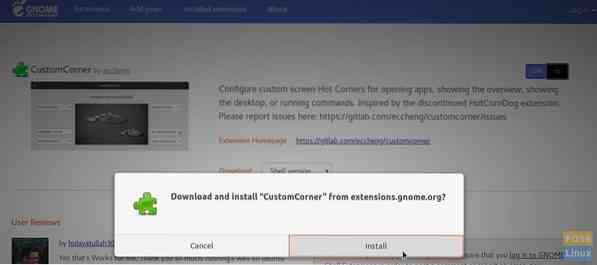
Tieši tā. Pielāgotais stūra paplašinājums ir jāinstalē datorā. Jūs varat konfigurēt karstos stūrus, izmantojot GNOME pielāgojumus.
4. Karsto stūru konfigurēšana
Atveriet sadaļu “Aktivitātes” un atveriet “Tweaks."
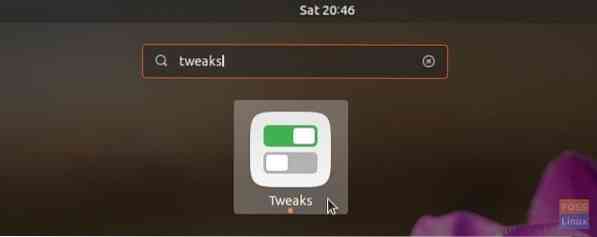
Noklikšķiniet uz “Paplašinājumi” un pēc tam sadaļā “Pielāgots stūris” noklikšķiniet uz iestatījumu ikonas.
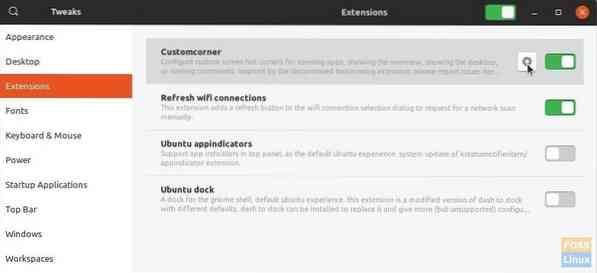
Izmantojiet nolaižamo sarakstu, lai iestatītu karstā stūra darbības. Piemēram, zemāk esošajā ekrānuzņēmumā augšējā labajā stūrī esmu iestatījis opciju “Rādīt lietotņu režģi”, apakšējā labajā stūrī “Rādīt darbvirsmu” un kreisajā apakšējā stūrī “Rādīt pārskatu”.
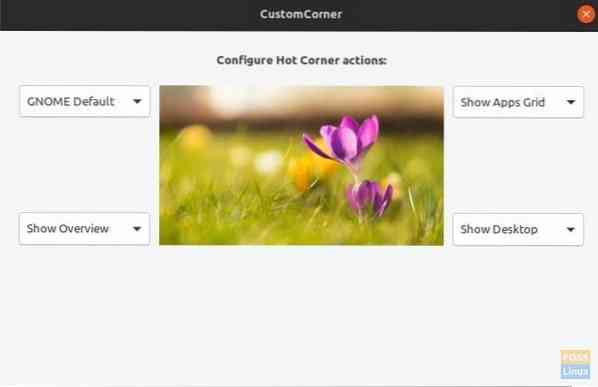
Ikreiz, kad virzāt peli uz stūriem, jums vajadzētu redzēt darbību! Man patīk darbība “Rādīt darbvirsmu”, kas samazina visus atvērtos logus un uzreiz parāda darbvirsmu!
 Phenquestions
Phenquestions



